Bạn đã bao giờ cảm thấy phát bực với những cuộc gọi không mong muốn từ số lạ, thường là quảng cáo hoặc lừa đảo, ngay khi đang bận rộn? Thay vì những giai điệu Monty Python vui nhộn, những cuộc gọi và email tiếp thị không mời mà đến lại là một sự phiền toái thực sự. Chúng ta đều mệt mỏi khi nhận các cuộc gọi từ những số không quen biết, chỉ để rồi nhận ra đó là một thông báo vô lý về một vụ tai nạn không liên quan đến mình. Trong thời đại số, khi sự riêng tư ngày càng bị xâm phạm, việc tìm kiếm một giải pháp hiệu quả để đối phó với vấn nạn cuộc gọi rác trên iPhone trở thành ưu tiên hàng đầu. Với sự phát triển của công nghệ và các ứng dụng thông minh như Shortcuts (Phím tắt) và ChatGPT, liệu có một cách nào đó để biến chiếc iPhone của bạn thành một “thám tử” mini, giúp bạn nhanh chóng xác định danh tính số gọi đến và tránh xa những phiền toái không đáng có? Chúng ta sẽ cùng khám phá một giải pháp sáng tạo, mặc dù không hoàn hảo, nhưng chắc chắn sẽ mang lại hiệu quả đáng kể trong việc quản lý cuộc gọi rác.
Nỗi ám ảnh mang tên cuộc gọi rác và thách thức của việc tra cứu thủ công
“Alo, bạn có phải là…?” – Vấn đề muôn thuở của số lạ
Thật khó chịu khi một cuộc gọi đến từ một số không có trong danh bạ của bạn. Khả năng cao đó là một cuộc gọi spam, nhưng cũng có thể là một cuộc gọi quan trọng từ bác sĩ, nhà cung cấp dịch vụ điện nước hoặc một liên hệ khẩn cấp mà bạn không muốn bỏ lỡ. Bạn có thể chắc chắn rằng, nếu bạn trả lời, đó sẽ là cuộc gọi rác, và nếu bạn bỏ qua, đó lại là một thông tin cực kỳ quan trọng. Sự phân vân này khiến nhiều người dùng iPhone cảm thấy bất lực và thường xuyên phải đối mặt với rủi ro lãng phí thời gian hoặc bỏ lỡ thông tin quan trọng.
Vì sao tìm kiếm Google truyền thống lại “vô dụng” trong tích tắc?
Khi một số lạ xuất hiện trên màn hình, phản xạ tự nhiên của nhiều người là nhanh chóng tra cứu số đó trên Google để xem liệu nó có bị báo cáo là số quấy rối hay không. Tuy nhiên, vấn đề lớn nhất ở đây là thời gian. Đến khi bạn kịp tìm kiếm số, đọc lướt qua các kết quả trả về, thì cuộc gọi đã kết thúc. Sự chậm trễ này khiến việc tra cứu thủ công trở nên kém hiệu quả, đặc biệt là khi những kẻ gửi cuộc gọi rác thường chỉ để chuông trong một thời gian ngắn.
 Người dùng đang cầm iPhone tra cứu thông tin cuộc gọi đến trên Google
Người dùng đang cầm iPhone tra cứu thông tin cuộc gọi đến trên Google
Hành trình sáng tạo Shortcut: Khi iPhone không cho phép tự động hóa hoàn hảo
Ý tưởng ban đầu: Một Shortcut thông minh nhận diện số lạ
Sau nhiều lần gặp phải tình huống trớ trêu trên, ý tưởng về việc tự động hóa quá trình kiểm tra số lạ bắt đầu hình thành. Liệu có cách nào để iPhone tự động kiểm tra số điện thoại mỗi khi có cuộc gọi đến từ một số không có trong danh bạ? Việc tạo một Shortcut trên iPhone có thể thực hiện một tìm kiếm web, vậy tại sao không thể tạo một Shortcut chuyên biệt để kiểm tra thông tin về số gọi đến, giúp nhanh chóng xác định liệu đó có phải là cuộc gọi spam hay một cuộc gọi hợp pháp?
Rào cản lớn nhất: iPhone không hỗ trợ kích hoạt Shortcut khi có cuộc gọi đến
Tuy nhiên, ý tưởng này nhanh chóng gặp phải một trở ngại lớn. Trong một thế giới lý tưởng, chúng ta có thể kích hoạt Shortcut ngay khi có cuộc gọi đến trên iPhone. Khi đó, Shortcut sẽ tự động chạy, trích xuất số điện thoại, tìm kiếm thông tin và thông báo liệu đó có phải là số spam hay không. Thật không may, mặc dù bạn có thể kích hoạt các tự động hóa trên iPhone bằng nhiều cách khác nhau, nhưng hiện tại vẫn không thể kích hoạt một Shortcut ngay khi iPhone đổ chuông. Đây là một điểm đáng tiếc, vì tính năng này sẽ mở ra vô số khả năng tự động hóa hữu ích. Với rào cản này, cần phải nghĩ ra một giải pháp khác.
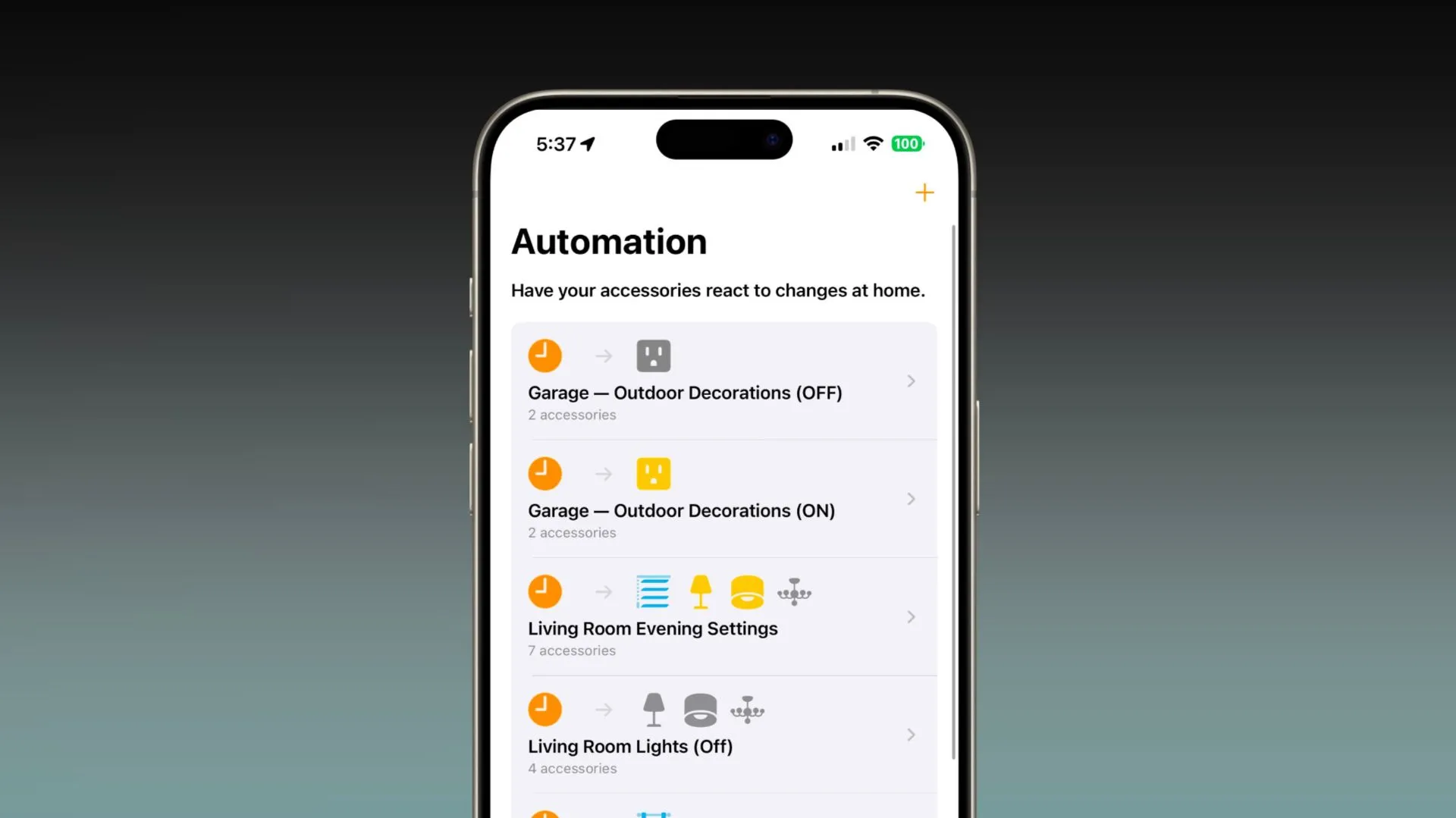 Giao diện ứng dụng Phím tắt (Shortcuts) trên iPhone hiển thị các tùy chọn tự động hóa
Giao diện ứng dụng Phím tắt (Shortcuts) trên iPhone hiển thị các tùy chọn tự động hóa
Giải pháp “đắc lực” từ cử chỉ Chạm hai lần/ba lần vào mặt lưng (Back Tap)
Biến cử chỉ trợ năng thành công cụ chống spam hiệu quả
Nếu không thể kích hoạt Shortcut tự động khi điện thoại đổ chuông, lựa chọn duy nhất là khởi chạy Shortcut theo cách thủ công. Mặc dù có thể sử dụng Nút Tác vụ (Action Button) trên iPhone 15 Pro/Pro Max, nhưng nút này thường đã được gán cho các mục đích khác và không có tác vụ Shortcut nào cho phép thay đổi chức năng của nó khi điện thoại đang đổ chuông.
Thay vào đó, cử chỉ Chạm hai lần/ba lần vào mặt lưng (Back Tap) trở thành một giải pháp thay thế lý tưởng. Đây là một tính năng trợ năng cho phép bạn thực hiện các hành động trên iPhone, chẳng hạn như mở camera hoặc Trung tâm điều khiển, chỉ bằng cách chạm nhẹ vào mặt lưng điện thoại hai hoặc ba lần. Một trong những tùy chọn của Back Tap là chạy một Shortcut, vì vậy, sau khi tạo xong Shortcut, bạn có thể kích hoạt nó bất cứ lúc nào khi điện thoại đổ chuông bằng cách chạm ba lần vào mặt lưng iPhone.
 Người dùng đang chạm vào mặt lưng của iPhone 15 Pro Max để kích hoạt cử chỉ Back Tap
Người dùng đang chạm vào mặt lưng của iPhone 15 Pro Max để kích hoạt cử chỉ Back Tap
Kiến tạo Shortcut “Thám tử cuộc gọi”: Tận dụng sức mạnh của ChatGPT và OCR
Phác thảo luồng hoạt động: Từ ảnh chụp màn hình đến phân tích của AI
Bước cuối cùng là tạo một Shortcut có khả năng kiểm tra số đến. Mặc dù có thể sử dụng tìm kiếm web, nhưng điều này vẫn đòi hỏi bạn phải tự mình xem xét các kết quả. Cách nhanh nhất và dễ dàng nhất là hỏi ChatGPT. Để làm được điều này, Shortcut cần chuyển số điện thoại của cuộc gọi đến cho ChatGPT. Vì số điện thoại hiển thị trên màn hình khi cuộc gọi đến (trừ khi số bị ẩn), Shortcut có thể chụp ảnh màn hình. Sau đó, sử dụng tác vụ “Trích xuất Văn bản từ Hình ảnh” (Extract Text From Image) trong ứng dụng Phím tắt, tính năng này sử dụng nhận dạng ký tự quang học (OCR) để trích xuất văn bản từ hình ảnh. Sau khi trích xuất được văn bản (bao gồm số điện thoại), Shortcut sẽ chuyển nó cho ChatGPT và yêu cầu AI tìm kiếm số đó trên mạng, đồng thời cho biết liệu đó có phải là cuộc gọi spam hay không.
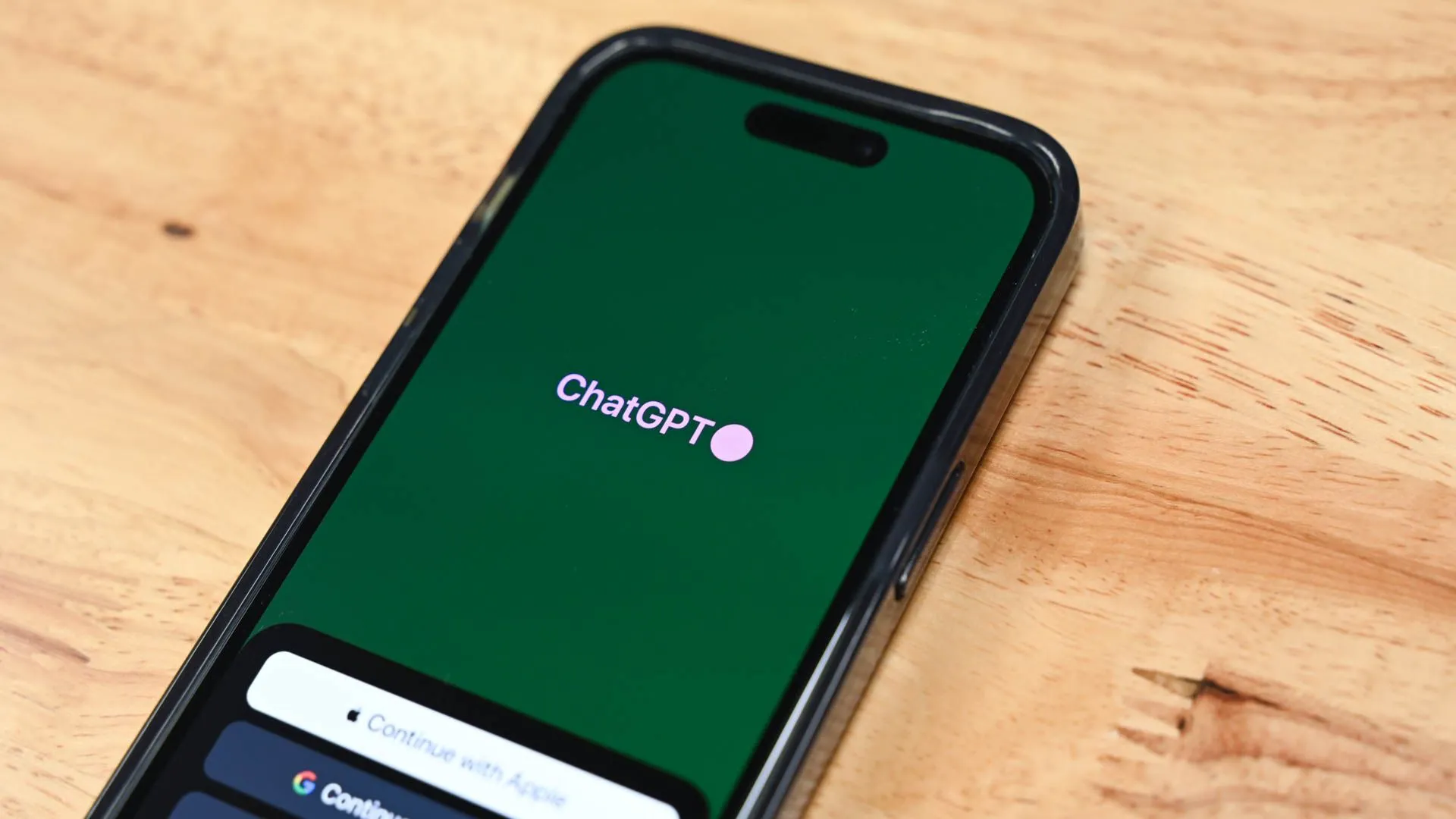 Giao diện ứng dụng ChatGPT chính thức trên iPhone, chuẩn bị cho việc kiểm tra số lạ
Giao diện ứng dụng ChatGPT chính thức trên iPhone, chuẩn bị cho việc kiểm tra số lạ
Hướng dẫn chi tiết cách tạo và cài đặt Shortcut trên iPhone
Với các bước đã được lên kế hoạch, bây giờ là lúc bắt tay vào xây dựng Shortcut. Shortcut này chỉ yêu cầu ba tác vụ để hoạt động.
Tạo Shortcut “Kiểm tra số lạ” từng bước
- Mở ứng dụng Phím tắt (Shortcuts) và chạm vào biểu tượng “+” ở góc trên bên phải để tạo một Shortcut mới.
- Chạm vào “Tìm kiếm Tác vụ”, gõ “screenshot” và chọn “Chụp ảnh màn hình (Take Screenshot)”.
- Tìm kiếm “extract” và chọn “Trích xuất văn bản từ hình ảnh (Extract Text From Image)”. Thao tác này sẽ trích xuất văn bản từ ảnh chụp màn hình, bao gồm cả số điện thoại đến.
- Tìm kiếm “ChatGPT” và chọn “Hỏi ChatGPT (Ask ChatGPT)” từ các kết quả. Bạn có thể chọn mô hình sử dụng; GPT-4o là một lựa chọn tốt.
- Chạm vào “Tin nhắn (Message)” và nhập một câu lệnh tương tự như sau: “Tìm kiếm số điện thoại từ văn bản này và cho tôi biết liệu nó có an toàn hay là cuộc gọi spam. Hãy để từ đầu tiên của phản hồi là “SCAM” hoặc “SAFE” và giữ phản hồi ngắn gọn.”
- Chạm vào “Văn bản từ hình ảnh (Text from Image)” phía trên bàn phím, thao tác này sẽ thêm văn bản được trích xuất từ ảnh chụp màn hình vào tin nhắn của bạn.
- Chạm vào mũi tên và tắt “Trò chuyện liên tục (Continuous Chat)” để ChatGPT chỉ cung cấp một phản hồi duy nhất.
- Chạm vào tên của Shortcut ở đầu màn hình và chọn “Đổi tên (Rename)”. Đặt tên dễ nhớ cho Shortcut của bạn và chạm vào “Xong (Done)” để lưu.
Gán Shortcut vào cử chỉ Chạm hai lần/ba lần vào mặt lưng
Sau khi đã tạo Shortcut, bước cuối cùng là gán nó cho cử chỉ Back Tap. Bạn cần thực hiện thao tác này thông qua cài đặt Trợ năng.
- Truy cập Cài đặt (Settings) > Trợ năng (Accessibility).
- Trong phần “Thể chất và Vận động (Physical and Motor)”, chọn “Cảm ứng (Touch)”.
- Cuộn xuống cuối màn hình và chọn “Chạm vào mặt lưng (Back Tap)”.
- Chọn “Chạm hai lần (Double Tap)” hoặc “Chạm ba lần (Triple Tap)”.
- Cuộn xuống và chọn Shortcut mà bạn vừa tạo.
- Shortcut của bạn hiện đã được gán cho cử chỉ Back Tap.
Trải nghiệm thực tế và những giới hạn cần biết
Khi chuông điện thoại reo: Thao tác và kết quả
Với Shortcut đã được thiết lập để chạy mỗi khi sử dụng cử chỉ Back Tap, bạn có cơ hội tốt hơn nhiều để xác định liệu một cuộc gọi có phải là spam hay không trước khi họ cúp máy. Khi có cuộc gọi đến và bạn không nhận ra số, chỉ cần chạm ba lần vào mặt lưng iPhone, Shortcut sẽ chạy. Chỉ trong một hoặc hai khoảnh khắc, ChatGPT sẽ cho bạn biết liệu cuộc gọi là spam hay an toàn, giúp bạn quyết định có nên trả lời hay không.
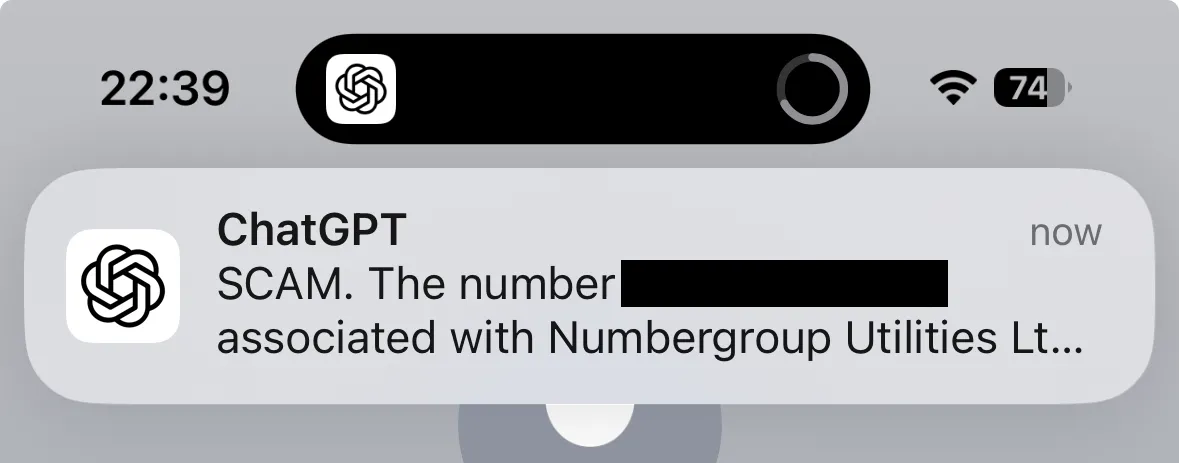 Tin nhắn từ ChatGPT hiển thị kết quả phân tích cuộc gọi đến là cuộc gọi spam
Tin nhắn từ ChatGPT hiển thị kết quả phân tích cuộc gọi đến là cuộc gọi spam
Nhược điểm “chí mạng”: Số bị che và tốc độ phản hồi của AI
Mặc dù hữu ích, phương pháp này vẫn còn một số hạn chế đáng kể. Vấn đề lớn nhất là khi người gọi ẩn số của họ (caller ID). Khi đó, không có số nào để kiểm tra, khiến Shortcut trở nên vô dụng. Thật đáng thất vọng, một số cuộc gọi hợp pháp cũng ẩn số của họ, đưa bạn trở lại điểm xuất phát. Vấn đề khác là phương pháp này không tức thời. Khi có cuộc gọi đến, bạn phải nhấc điện thoại, thực hiện cử chỉ Back Tap, và sau đó chờ ChatGPT kiểm tra số. Nếu bạn không đủ nhanh, người gọi có thể cúp máy trước khi quá trình hoàn tất.
Tuy nhiên, trong nhiều trường hợp, giải pháp này vẫn đủ tốt để hoạt động, cho phép bạn trả lời các cuộc gọi hợp pháp trước khi chúng bị ngắt.
Kết luận
Trong bối cảnh vấn nạn cuộc gọi rác ngày càng phức tạp, việc tìm kiếm một giải pháp chủ động để bảo vệ mình là điều cần thiết. Mặc dù iPhone hiện chưa hỗ trợ kích hoạt Shortcut trực tiếp khi có cuộc gọi đến, việc tận dụng cử chỉ Chạm hai lần/ba lần vào mặt lưng (Back Tap) kết hợp với sức mạnh của ChatGPT và khả năng trích xuất văn bản qua OCR đã tạo ra một “thám tử cuộc gọi” khá hiệu quả ngay trên chiếc điện thoại của bạn. Dù có những hạn chế về tốc độ và khả năng xử lý số bị ẩn, đây vẫn là một bước tiến đáng kể, giúp người dùng iPhone chủ động hơn trong việc sàng lọc các cuộc gọi không mong muốn.
Giải pháp này không chỉ thể hiện sự linh hoạt của hệ sinh thái iOS mà còn mở ra nhiều khả năng sáng tạo khi chúng ta kết hợp các công cụ AI tiên tiến vào quy trình làm việc hàng ngày. Hy vọng rằng trong tương lai, Apple sẽ cung cấp nhiều tùy chọn kích hoạt Shortcut hơn, đặc biệt là khi có cuộc gọi đến, để người dùng có thể xây dựng các công cụ tự động hóa mạnh mẽ và liền mạch hơn.
Bạn đã thử cách nào để chống cuộc gọi rác trên iPhone chưa? Hãy chia sẻ ý kiến hoặc những mẹo vặt công nghệ của bạn dưới phần bình luận để cộng đồng độc giả tincongngheso.com cùng tham khảo nhé!